- • Video Editor Gratis da Non Perdere
- 1. Migliori Video Editing Software per Win
- 2. 12 Migliori Editor Video Gratuiti su Win
- 3. 5 Migliori Video Editor Gratuiti Senza Filigrana
- 4. Miglior Editor Video per Win a 32 bit
- 5. 10 Migliori Cutter Video Gratuiti per Video
- 6. 10 Migliori Editor Video Online
- 7. Top 10 Editor Video per YouTube
- Scopri Più Editor
- Scarica Filmora per modificare video:
- Provalo gratuitamente Provalo gratuitamente
Come rallentare il video su CapCut senza intoppi: Guida passo passo
Aggiornato a 12/05/2025• Soluzioni comprovate
il rallentatore, generalmente noto come "slowmo", è una tecnica di editing video che può rallentare il movimento e la velocità di un video, aumentando così l'intera durata del video.
Il video al rallentatore crea una sorta di suspense mentre gli spettatori aspettano che avvenga il climax dell'azione. Questo accumulo di suspense alla fine spingerà lo spettatore a prestare maggiore attenzione al video rispetto a quanto farebbe se si riproducesse a una velocità normale.
Questo articolo parla di come fare l'effetto rallentatore su CapCut utilizzando metodi sia fluidi che appariscenti.
CapCut è un'app mobile per dispositivi Android e iOS, sviluppata specificamente per integrare le funzionalità di modifica di base della popolare piattaforma social TikTok.
Funzioni critiche di CapCut da considerare:
- stickers e testo che possono essere sovrapposti ai tuoi video.
- Effetti e filtri di alta qualità migliorano l'attrattiva del video per il pubblico di destinazione.
- Tracce musicali ed effetti sonori gratuiti migliorano l'esperienza dello spettatore.
- Funzioni aggiuntive come riproduzione inversa del video, schermo diviso e controllo della velocità (veloce e lento)
Senza ulteriori indugi, ora discutiamo l'aspetto centrale.
- Parte 1: come realizzare un movimento lento e fluido su CapCut
- Parte 2: come realizzare un vistoso effetto rallentatore su CapCut?
- Parte 3: Domande frequenti
Parte 1: Come realizzare un movimento lento e fluido su CapCut
Puoi utilizzare qualsiasi app di editing video per realizzare video al rallentatore, in particolare nell'applicazione CapCut, dove puoi goderti il 100% di tutte le funzionalità, e anche perché è gratuito.
Di seguito è riportata una guida dettagliata completa su come eseguire un movimento lento e fluido su CapCut.
Passaggio 1: crea un progetto
Fai un nuovo progetto nella schermata iniziale dell'app CapCut. Sfoglia e aggiungi il video che desideri usare per l'effetto rallentatore.
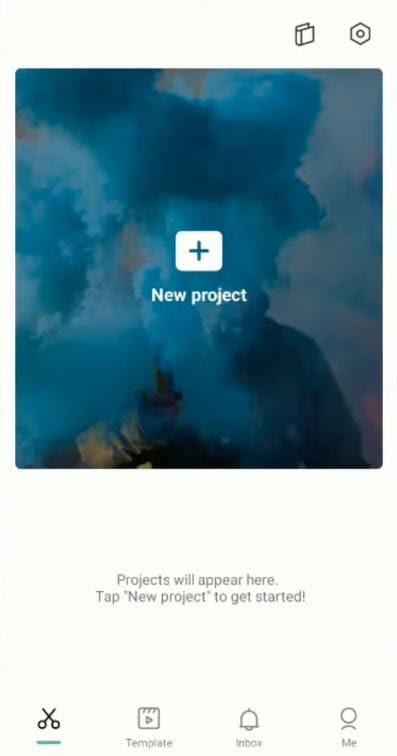
Passaggio 2: disattiva l'audio e taglia il video
Puoi disattivare l'audio del video premendo prima il pulsante Disattiva clip audio.
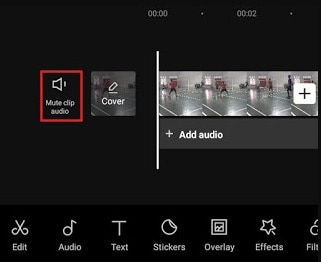
Taglia la sezione del video da fare al rallentatore tramite la scheda Dividi.
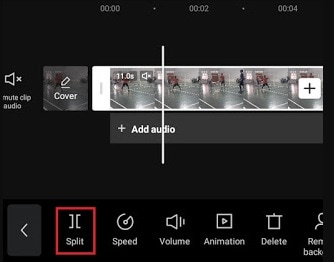
Taglia un'altra parte del video per la fine dell'effetto al rallentatore.
Passaggio 3: apri il menu Velocità e impostala.
Tocca la parte tagliata del video e apri il menu Velocità.
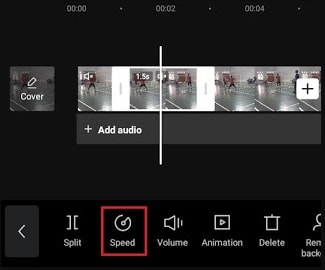
Ci sono due modi per eseguire lo slow-motion su CapCut, ovvero Curve e Normal. Seleziona l'opzione Normal per facilità d'uso.
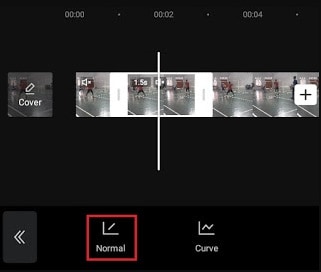
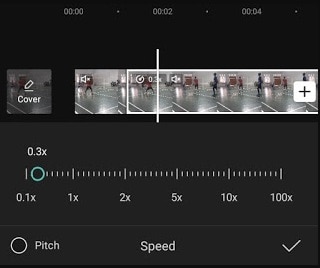
Passaggio 4: crea rallentatore
Seleziona il segno di spunta per applicare l'effetto slow-motion.
A questo punto, crea il tuo video al rallentatore per renderlo un po' più interessante. Puoi aggiungere testo e applicare altri effetti di transizione su CapCut, di cui parleremo in particolare nella prossima sezione.
Infine, salva questo video CapCut nella galleria in modo da poter condividere il video al rallentatore realizzato, con i tuoi amici sui social media.
Parte 2: Come fare un vistoso effetto rallentatore su CapCut?
La parte migliore di CapCut è che ha tutte le funzionalità necessarie o richieste da un'app di editing video. In questa sezione impareremo come realizzare facilmente sgargianti effetti slow-motion su CapCut utilizzando le sue funzioni di transizione integrate.
Cercheremo in particolare il flash bianco, che è uno dei suoi effetti di transizione video integrati che può creare un lampo di luce bianca quando si spostano due video che si incontrano nello stesso fotogramma.
Questo effetto flash bianco era molto di tendenza su TikTok qualche tempo fa. Tuttavia, questo effetto è tipico per la modifica della velocità dei video anche al rallentatore. Pertanto, sapere come fare l'effetto rallentatore su CapCut può anche comportare l'utilizzo di questa transizione col flash bianco.
Pertanto, senza ulteriori indugi, facciamolo con i passaggi indicati di seguito!
Passaggio 1: crea un nuovo progetto
Prima di tutto, devi andare avanti creando un nuovo progetto nell'applicazione CapCut.
Quindi, seleziona e aggiungi almeno due video o due foto, come mostrato di seguito.
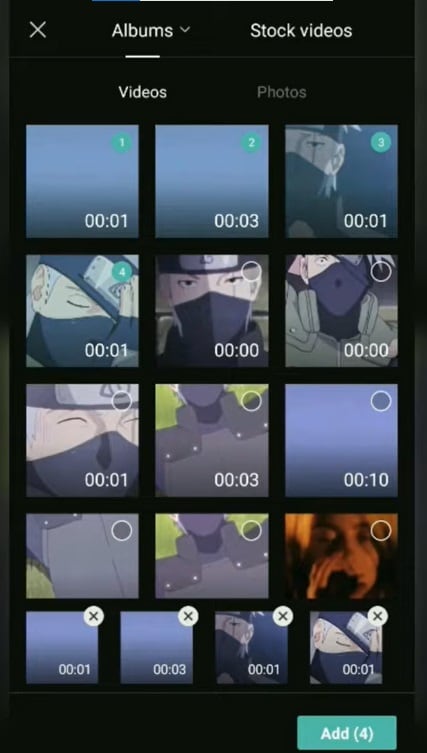
A questo punto, non dimenticare di rimuovere prima questa filigrana CapCut.
Passaggio 2: apri il menu delle transizioni CapCut
Ora apri il menu delle transizioni CapCut, che è fatto come un pulsante bianco in cui si incontrano due video.
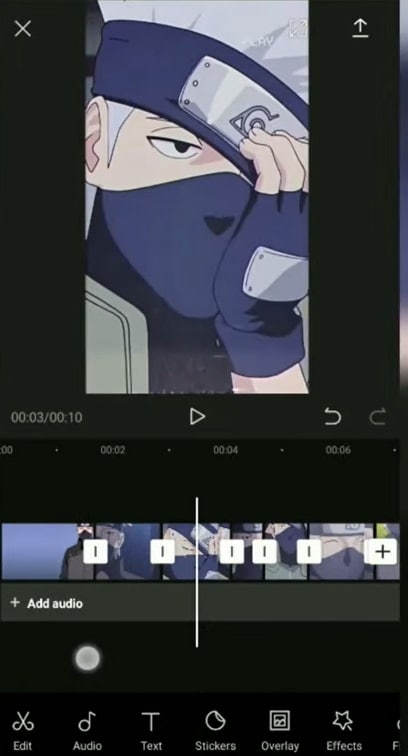
Assicurati di aver selezionato la transizione fondamentale: scorri verso destra per trovare il flash bianco e tocca per selezionarlo.
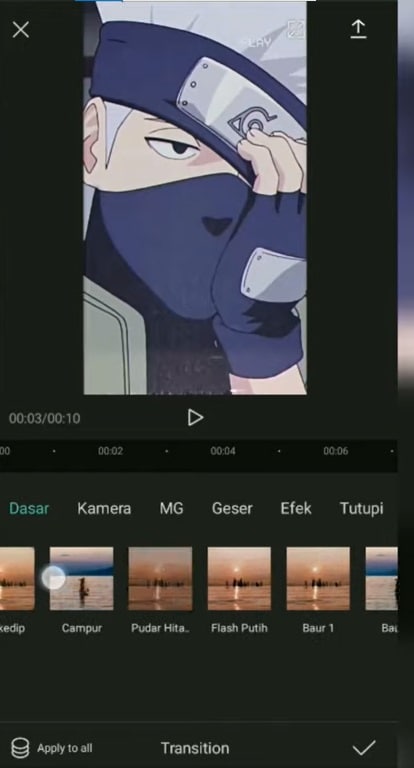
Quindi, regola la durata di questo effetto flash bianco in modo che duri a sufficienza. Puoi anche applicare questa transizione direttamente a qualsiasi parte del video con la scheda del menu Applica a tutti.
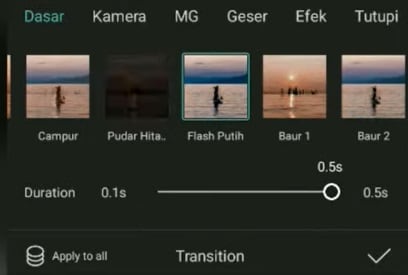
Quindi, questo è tutto ciò che ti serve per aggiungere un effetto appariscente al rallentatore a un video su CapCut. Poiché abbiamo già discusso su come fare l'effetto rallentatore su Capcut, fai riferimento alla sezione precedente per la creazione di un video al rallentatore e quindi prosegui con questa sezione per creare una transizione appariscente che alla fine diventerà un vistoso effetto rallentatore una volta aggiunta a un video al rallentatore.
Parte 3: Domande frequenti
1 - Come si cambia la velocità su CapCut?
Questa è una buona domanda, però!
Ecco alcuni passaggi che puoi seguire per cambiare la velocità su CapCut come un professionista in modo efficace.
Passaggio 1: aggiungi video e apri la finestra Modifica> Menu velocità.
Passaggio 2: seleziona la curva> Scheda personalizzata come mostrato di seguito.
Premi il pulsante Modifica per modificare la velocità.
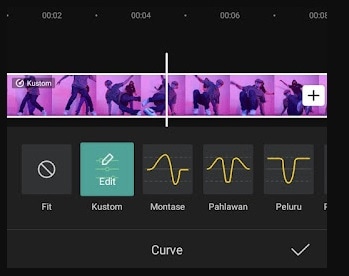
Qui, devi modificare i cinque punti per la regolazione. Fai scorrere i punti per aumentare o diminuire la velocità. La direzione verso l'alto aumenterà la velocità e viceversa.
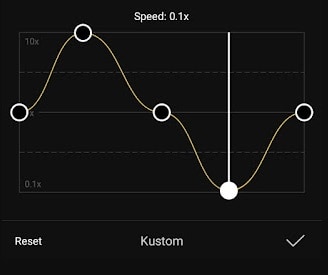
Passaggio 3: tocca il pulsante con la spunta per applicare gli effetti e le tecniche di velocità al video.
2 - Come posso convertire un video normale in slow motion?
Ci sono diversi modi e app per rallentare la velocità di un video normale. Una di queste app ideali e gratuite da utilizzare sia per dispositivi Android che iOS è CapCut. Ha diverse funzioni di modifica, inclusa la regolazione della velocità. Come già accennato nella domanda precedente, qui puoi modificare facilmente la velocità come un professionista.
3 - Puoi trasformare un normale video in slow motion su iPhone?
Sì, puoi trasformare rapidamente un normale video in slow motion su iPhone con l'app di editing CapCut.
Conclusione
Beh, questo è tutto ciò che devi sapere come rallentare in modo molto fluido e appariscente su CapCut. Non dimenticare di lasciare un commento qui sotto se lo ritieni valido, o sentiti libero di condividere qualsiasi tuo suggerimento o domanda.
Se vuoi modificare il video sul tuo computer ti consigliamo di provare gratis Wondershare Filmora video editor tramite i link seguenti:
 Download protetto, nessun malware, nessun rischio - solo 1 clic per provare
Download protetto, nessun malware, nessun rischio - solo 1 clic per provare

Il programma di montaggio video potenziato dall'IA, superpotente e facile da usare per tutti i creatori.
Provalo Gratis Provalo Gratis Provalo Gratis



![Le 5 migliori app come CapCut da conoscere [Alternative a CapCut]](https://images.wondershare.com/filmora/article-images/filmora9-website-project-filmora.png)
